|
←前のページに戻る
11.バッチ処理
YIMGのバージョン4.0以降で、バッチ処理機能を追加致しました。これは、複数の
画像ファイルに同じ処理を行いたい場合、前もって処理方法を指定しておけば
ファイルを次々に処理できる機能です。
例えば次のような場合に便利です。
・複数のRAWファイルを現像し、JPEGで保存する。
・複数のファイルをコンポジットし、画像処理を行ってから保存する。
実行方法は次の通りです。
<新しいバッチファイルを作る場合>
(1)まずは、YIMGで普通に処理する。その時の処理の順番を覚えておく。
(2)バッチ処理−設定 を選ぶ。
(3)下図のように、左の選択ボックスで処理を選ぶ。処理は1から8の順で実行
されます。
1.は「ファイルを開く(1枚)」か、「ファイルを開く&画像合成」しか、選べません。
8.は「ファイル保存」で決まっています。
2〜7には、(1)で行った順に処理を選ぶ。
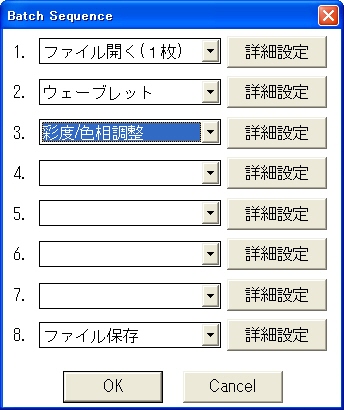
(4)各処理について、詳細設定ボタンを押し、詳細なパラメータを設定下さい。
基本的には、(1)で行った値が残っているので、確認だけで結構です。
「ファイル保存」は下図のように、保存するフォルダとファイルの種類を選び、
ダミーのファイル名(下図では「a」)を設定し、保存ボタンを押して下さい。
ファイル名を入力しなかったり、キャンセルボタンを押した場合は、やり直しです。
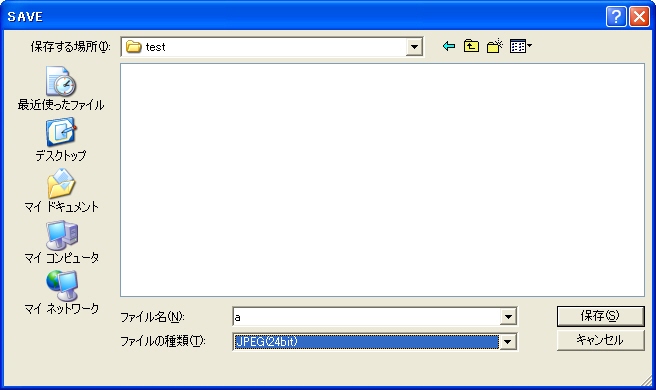
(5)OKボタンを押した後、必要なら、バッチ処理−バッチファイル保存 で設定を保存しておく。
<バッチ処理方法>
(1)バッチ処理−バッチファイル開く 又は、上記のように バッチ処理−設定
でバッチ処理を設定する。
(2)バッチ処理−バッチ開始 を押す。下図の様に、バッチモードに変わります。
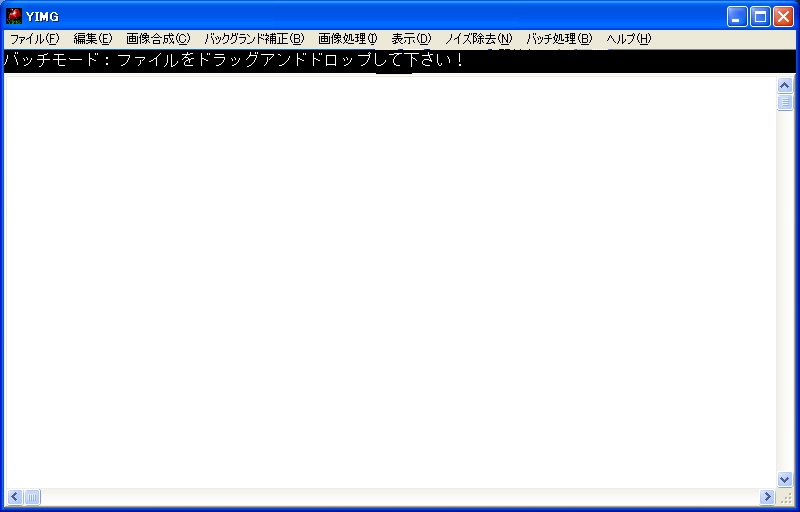
(3)バッチ処理設定の1.が「ファイル開く(1枚)」なら、複数のファイルを選択してドラッグ・
アンド・ドロップすると、1個ずつ読み込まれ、2から順番に処理が実行され、指定した
フォルダにファイルが保存されていきます。ファイル名は元のファイルと同じで、既に
存在する場合は、上書きするかどうか、尋ねます。
バッチ処理設定の1.が「ファイル開く&画像合成」なら、1〜4個のファイルを選択して
ドラッグ・アンド・ドロップすると、まずそれらのファイルを全て読み込み、次に画像合成
され、2から順番に処理が実行され、指定したフォルダに1つのファイルが保存されます。
ファイル名は最後に読み込んだファイルと同じで、既に存在する場合は、上書きするか
どうか、尋ねます。
自動で一気に複数のファイルを処理したい場合は、空のフォルダに保存することをお勧め
致します。
←前のページに戻る
|